WPS表格怎么快速合并多个列的数据
来源:网络收集 点击: 时间:2024-06-03【导读】:
使用WPS表格处理数据时,可能会遇到需要把多个列的数据合并到一个列的情况,那么该如何操作呢?本文以一个例子介绍详细方法,希望对大家有所帮助。品牌型号:HP ProOne 400 G5系统版本:Windows 10软件版本:WPS Office 表格11.1.0.10578方法/步骤1/3分步阅读 2/3
2/3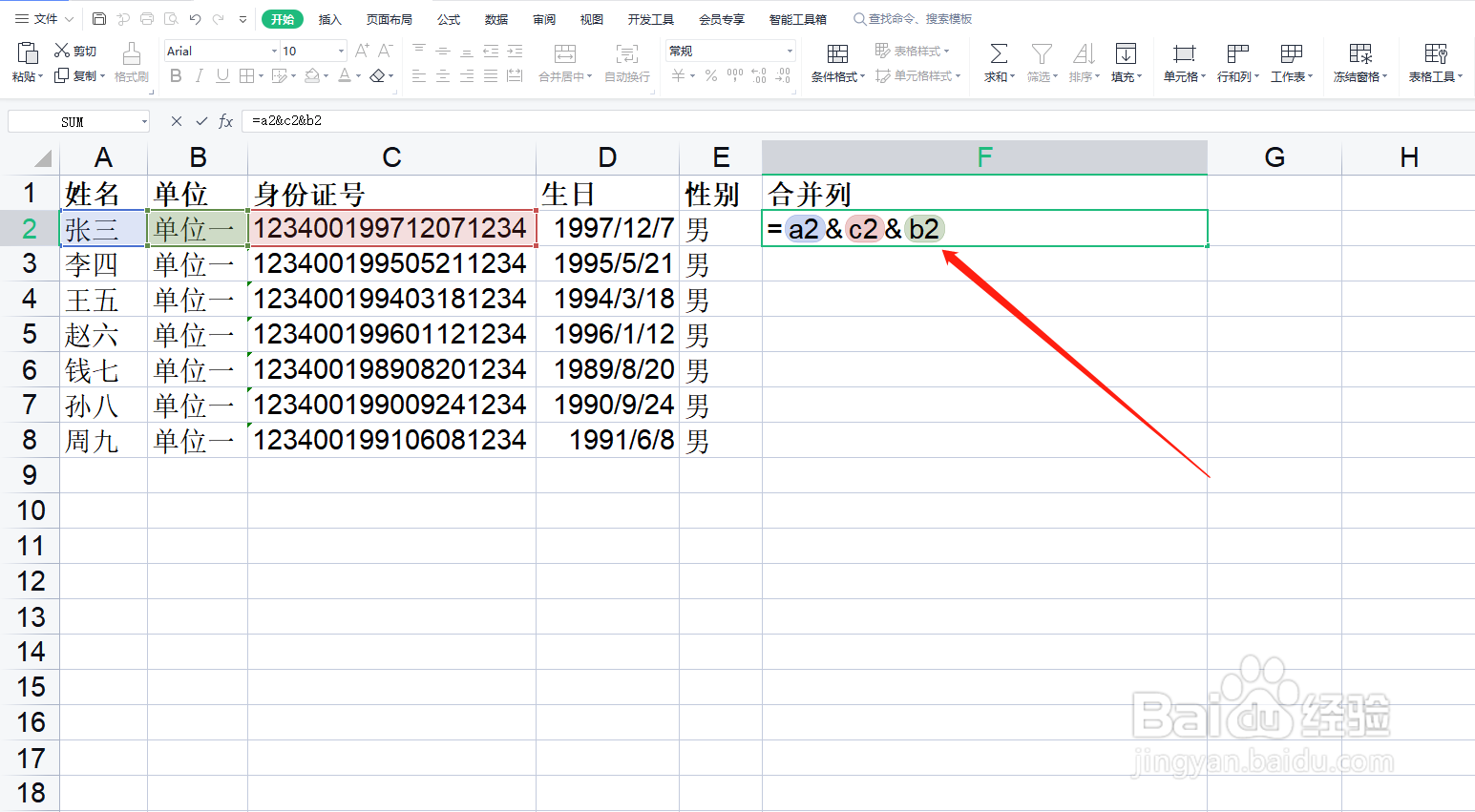 3/3
3/3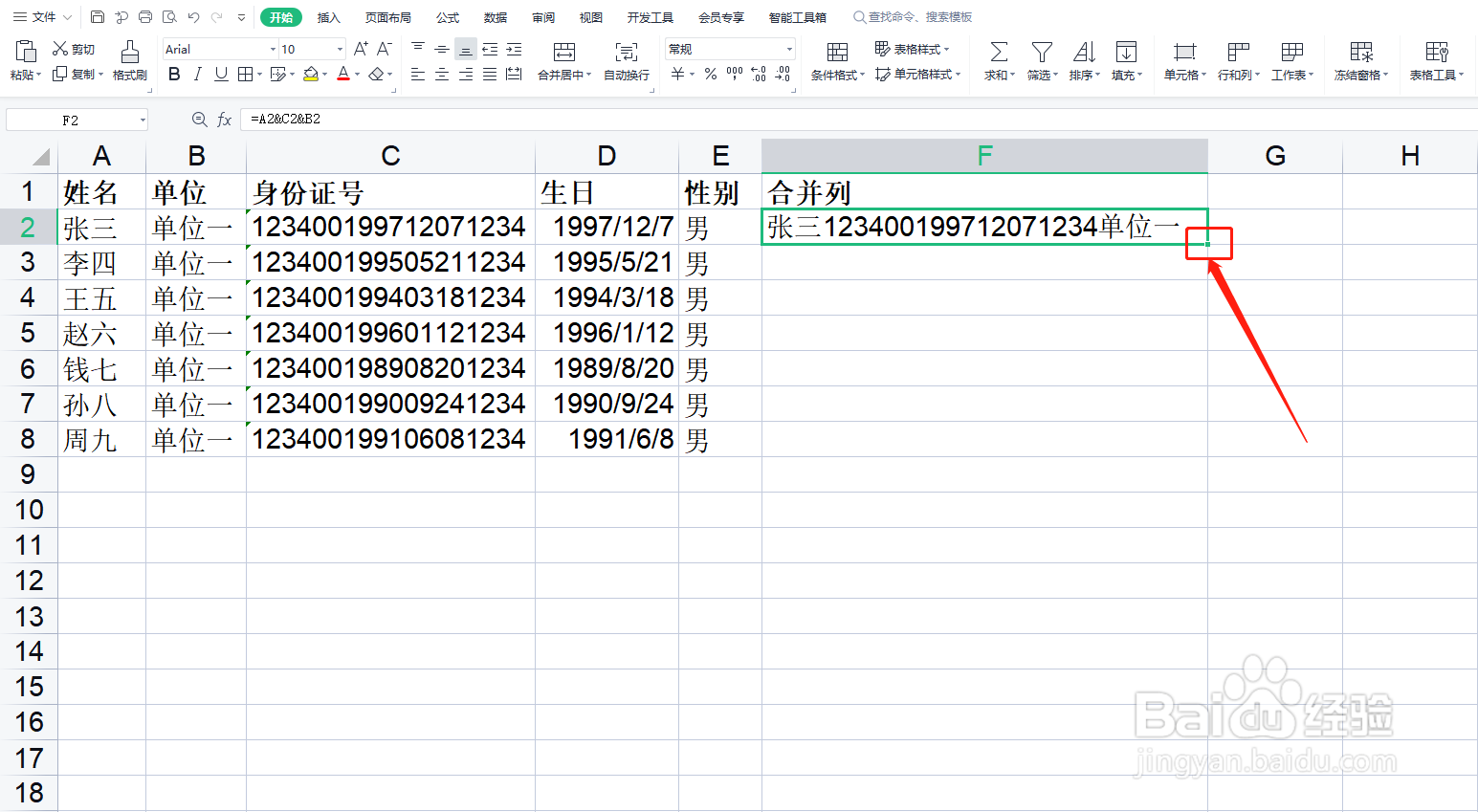
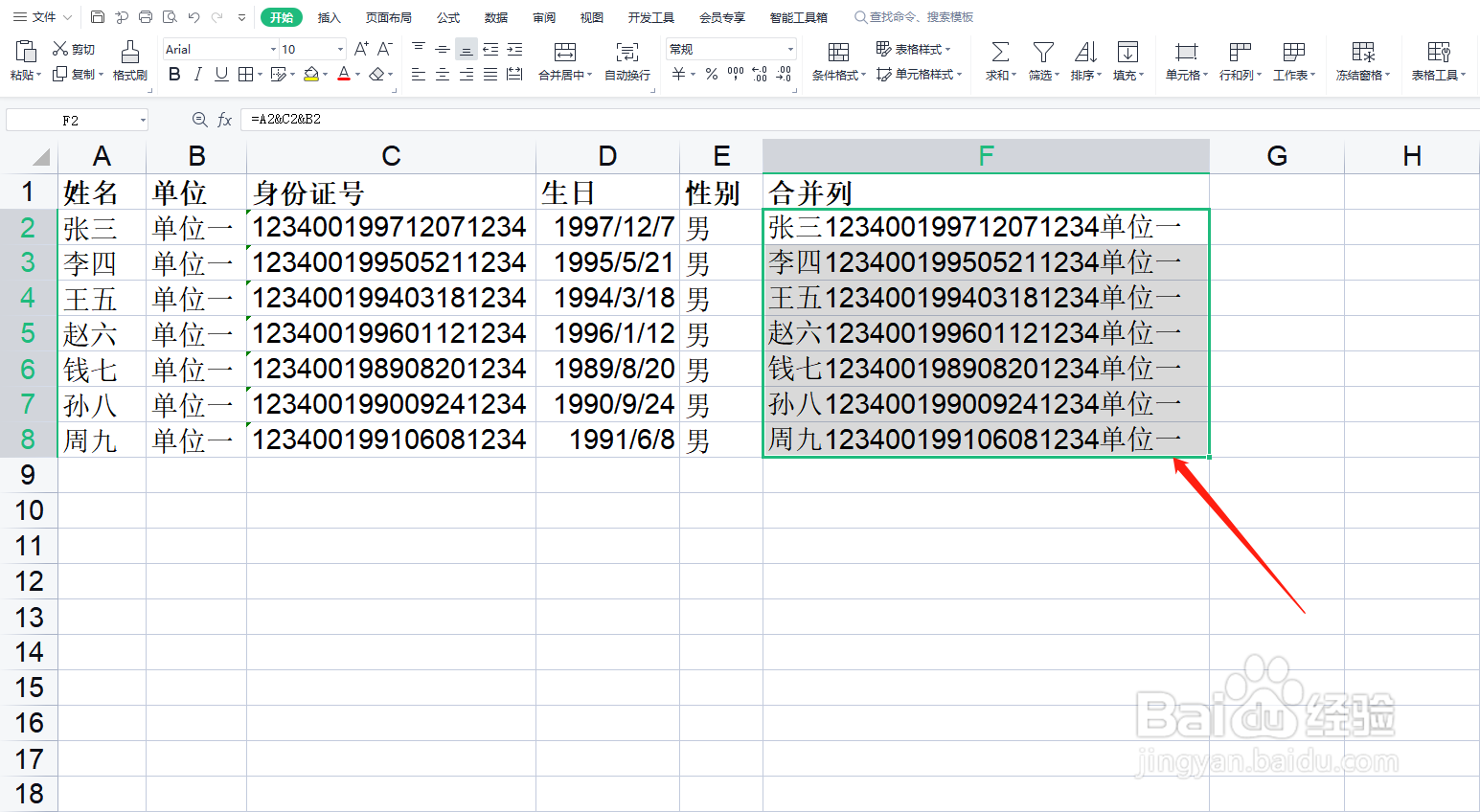 注意事项
注意事项
插入新列
在WPS表格的合适位置插入新列,本例中为“合并列”,如下图所示。
 2/3
2/3合并第一行的数据
点击选中“合并列”的第一个单元格,然后输入“=a2c2b2”,这里“a2”、“b2”、“c2”为需要合并数据的单元格位置,之后敲击键盘回车键,即可完成第一行数据的合并。
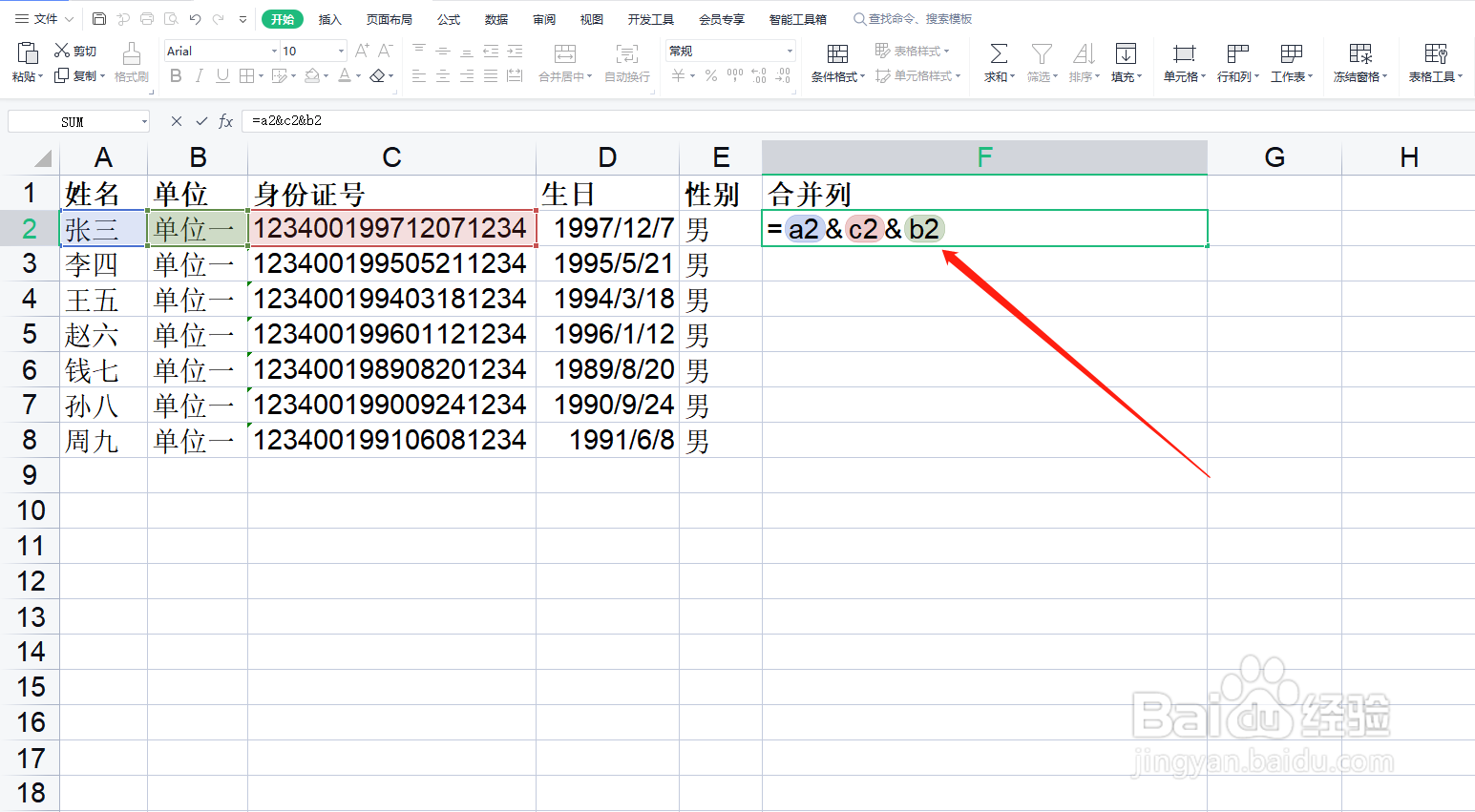 3/3
3/3快速合并所有行的数据
把鼠标定位到单元格右下角的小绿点处,此时鼠标会变成一个黑色十字,双击这个小绿点,即可快速合并所有行的数据。
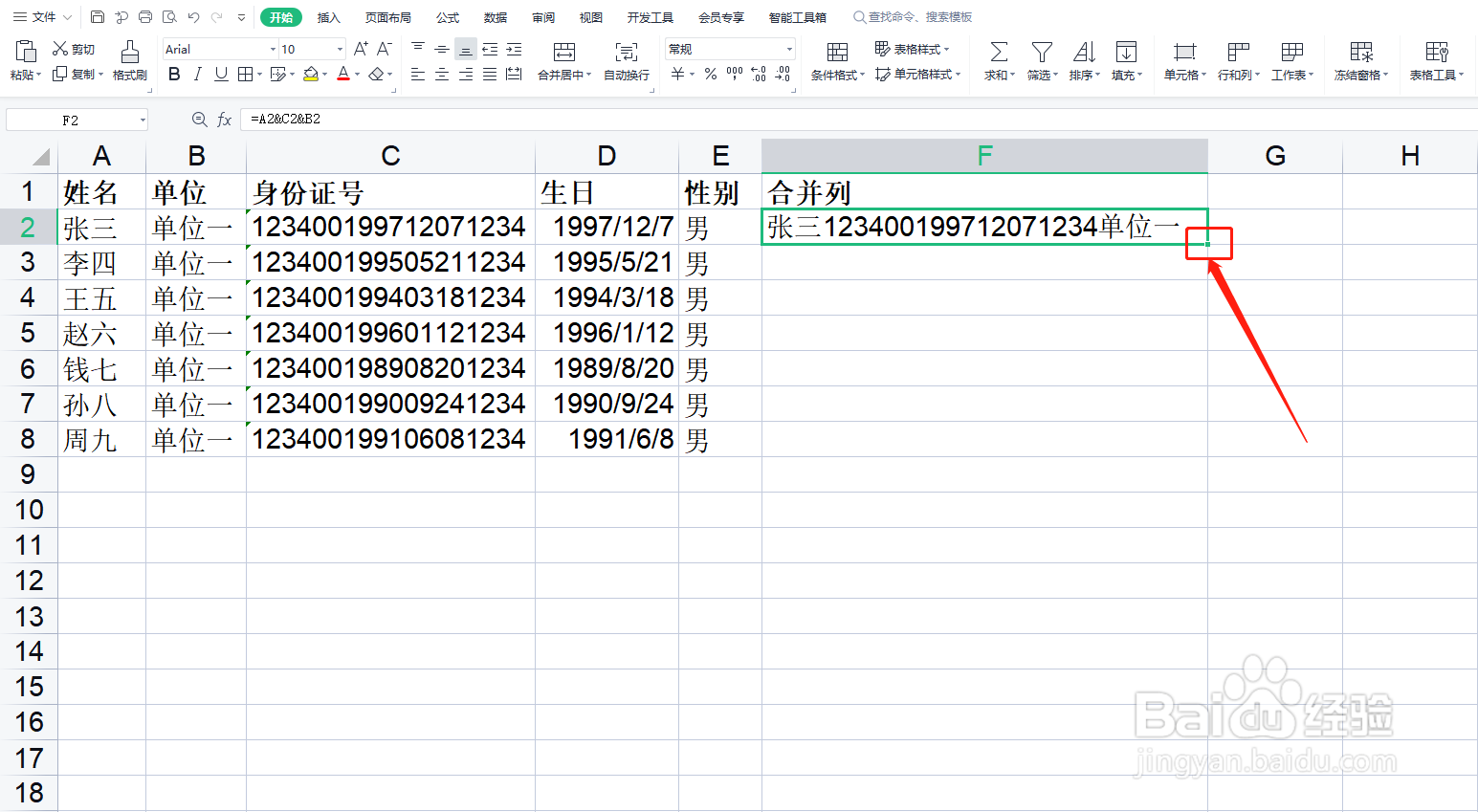
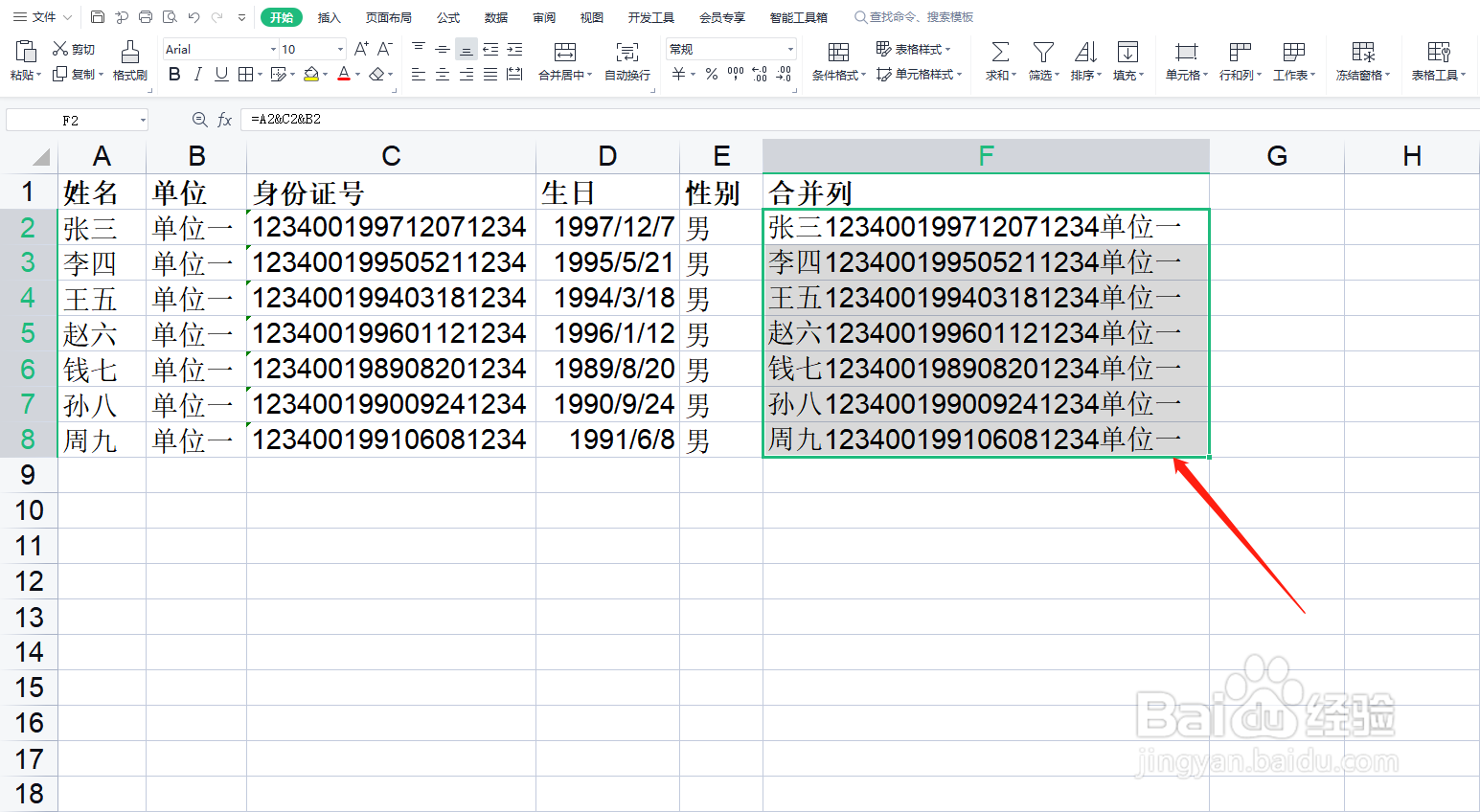 注意事项
注意事项第2步骤请根据实际情况输入需要合并数据的单元格的位置,并以“”符号分开。
版权声明:
1、本文系转载,版权归原作者所有,旨在传递信息,不代表看本站的观点和立场。
2、本站仅提供信息发布平台,不承担相关法律责任。
3、若侵犯您的版权或隐私,请联系本站管理员删除。
4、文章链接:http://www.1haoku.cn/art_875620.html
上一篇:连衣裙怎么做
下一篇:淘宝在哪里设置视频自动播放
 订阅
订阅